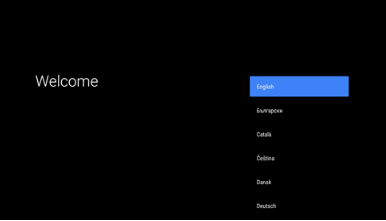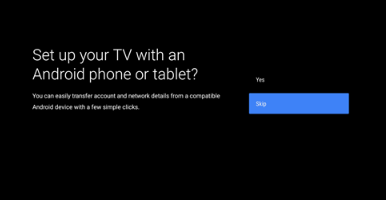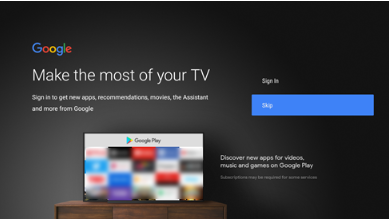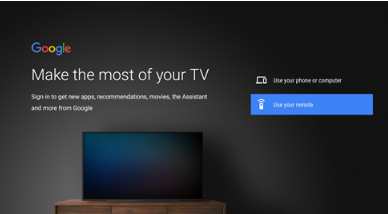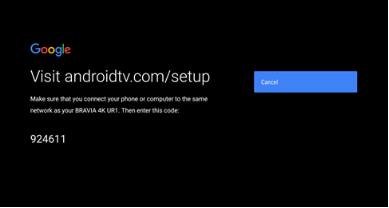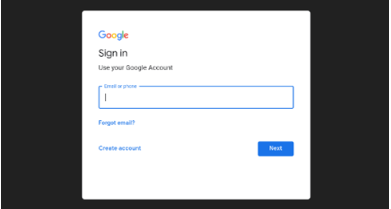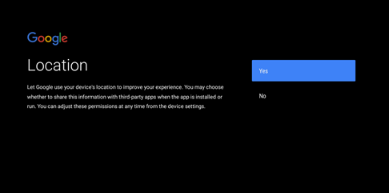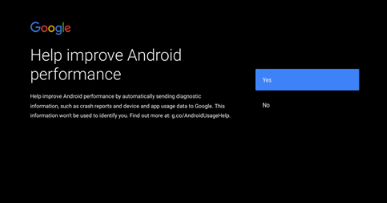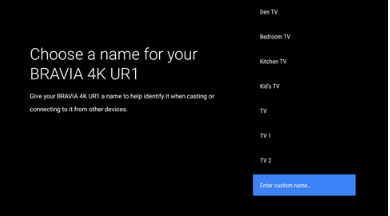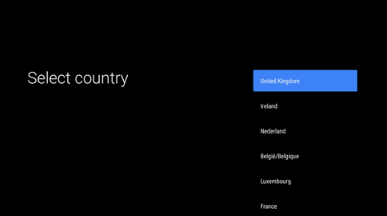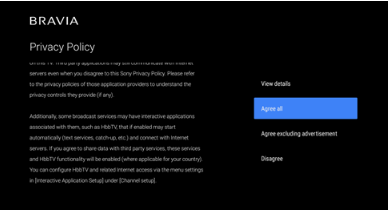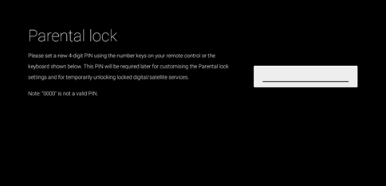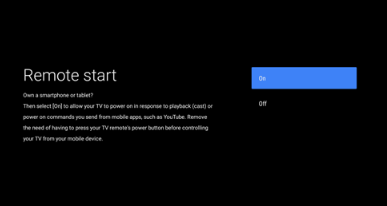Hướng dẫn cài đặt cho tivi Sony mới mua hoặc vừa reset
Nhà bạn vừa mới mua chiếc tivi Sony hoặc bạn mới reset lại tivi mà bạn chưa biết cài đặt như thế nào? Bài viết này của Trung tâm điện tử điện lạnh Thái Nguyên sẽ hướng dẫn bạn cách cài đặt cho tivi Sony khi mua mới hoặc sau khi bạn vừa khôi phục cài đặt gốc (reset).
1. Lưu ý trước khi cài
Giao diện Thiết lập ban đầu
• Giao diện Thiết lập ban đầu sẽ khởi động khi bạn bật tivi Sony lần đầu khi mua mới hoặc sau khi thực hiện khôi phục cài đặt gốc.
• Trong Thiết lập ban đầu, bạn có thể kết nối với Internet, thêm tài khoản Google để sử dụng các ứng dụng Android™ và dò kênh để thu tín hiệu truyền hình.
>>>Xem thêm: Bạn cần Làm gì khi quên mã PIN tivi
Cách tự khởi động giao diện Thiết lập ban đầu
• Các ảnh minh họa trong bài chỉ dùng để tham khảo. Màn hình và quy trình thực tế có thể hơi khác nhau tùy thuộc vào quốc gia/vùng lãnh thổ, mẫu máy và phiên bản hệ điều hành của bạn.
• Để chọn các mục trên màn hình cài đặt ban đầu, hãy nhấn các phím mũi tên chỉ hướng trên điều khiển để chọn mục mong muốn, rồi nhấn nút ENTER trên điều khiển để truy cập mục đó.
• Quy trình này giả định rằng Initial setup/Device Preferences (Thiết lập ban đầu) đã khởi động tự động. Bạn có thể tự khởi động Thiết lập ban đầu theo cách thủ công theo các bước sau đây:
- Nhấn nút HOME trên điều khiển.
- Chọn Settings (Cài đặt).
- Các bước tiếp theo sẽ phụ thuộc vào tùy chọn menu Tivi của bạn:
+ Chọn Device Preferences (Tùy chọn thiết bị) — Initial Setup (Thiết lập ban đầu). (Android 9)
+ Chọn Initial setup (Thiết lập ban đầu) hoặc Auto start-up (Tự động khởi động). (Android 8.0 hoặc cũ hơn).
2. Các bước cài đặt lại tivi Sony
Bước 1 – Chọn ngôn ngữ trên màn hình Welcome (Chào mừng). Trong ví dụ này là ENGLISH (Tiếng Anh).
Bước 2 – Chọn đồng bộ thiết bị Android với tivi Sony hoặc không
Nếu màn hình xuất hiện thông báo “Set up your TV with an Android phone or tablet” (Thiết lập Tivi của bạn với điện thoại hoặc máy tính bảng Android) hoặc “Do you have an Android phone or tablet?” (Bạn có điện thoại hoặc máy tính bảng Android không?),
Nếu không muốn đồng bộ cài đặt giữa thiết bị Android với tivi Sony, hãy nhấn phím Mũi tên xuống trên điều khiển và chọn Skip (Bỏ qua) để bỏ qua luôn.
Nếu chọn Yes (Đồng ý) trên màn hình này để đồng bộ cài đặt, bạn sẽ có thể dễ dàng đồng bộ thông tin cá nhân về tivi Sony theo các hướng dẫn xuất hiện trên màn hình.
Bước 3 – Cài đặt mạng Internet
Chọn cài đặt mạng mong muốn trên màn hình Select your Wi-Fi network (Chọn mạng Wi-Fi của bạn). Bạn có thể chọn mạng không dây mà bạn muốn kết nối từ danh sách tùy chọn khả dụng hoặc sử dụng cáp mạng LAN cho kết nối có dây.
Sau khi chọn mạng, màn hình Enter password… (Nhập mật khẩu…) sẽ xuất hiện → nhấn nút ENTER trên điều khiển để kích hoạt bàn phím ảo → nhập mật khẩu cho mạng Wi-fi của bạn → nhấn NEXT/ENTER (TIẾP THEO/HOÀN THÀNH) hoặc FINISH (KẾT THÚC) để tiếp tục.
Khi kết nối hoàn tất, màn hình sẽ hiển thị thông báo Connected successfully (Đã kết nối thành công).
Bước 4 – Đăng nhập tài khoản Google
Khi màn hình Make the most of your TV (Tận dụng tối đa Tivi của bạn) hiển thị, chọn Skip (Bỏ qua) trong quy trình này.
Tiếp theo, trên màn hình Make the most of your TV (Tận dụng tối đa Tivi của bạn), Sign in to your account (Đăng nhập vào tài khoản của bạn) hoặc Sign in to Google (Đăng nhập Google), bạn sẽ có hai hoặc ba tùy chọn như dưới đây:
• Use your phone or computer (Sử dụng điện thoại hoặc máy tính của bạn) hoặc Use your phone or laptop (Sử dụng điện thoại hoặc máy tính xách tay của bạn).
• Use your remote (Sử dụng điều khiển của bạn) hoặc Use your password (Sử dụng mật khẩu của bạn).
• SKIP (BỎ QUA).
LƯU Ý:
• Để đăng nhập vào Google dễ dàng, hãy chọn Use your remote (Sử dụng điều khiển của bạn) hoặc Use your password (Sử dụng mật khẩu của bạn) và điền thông tin vào.
• Nếu bạn quyết định sử dụng tùy chọn Use your phone or computer (Sử dụng điện thoại hoặc máy tính của bạn) hoặc Use your phone or laptop (Sử dụng điện thoại hoặc máy tính xách tay của bạn) thì điện thoại/máy tính của bạn cần được kết nối với cùng mạng như Tivi.
• Bạn nên chọn tùy chọn này nếu bạn muốn ẩn tài khoản và mật khẩu Google của mình khỏi màn hình Tivi. Sau khi chọn Use your remote (Sử dụng điều khiển của bạn) hoặc Use your password (Sử dụng mật khẩu của bạn), hãy làm theo hướng dẫn trên màn hình Tivi.
• Nếu bỏ qua phần này thì sau đó bạn có thể cần phải đăng nhập để truy cập vào một số ứng dụng và/hoặc dịch vụ nhất định của Google trên TV Android của bạn.
Bước 5 – Đăng nhập với bằng cách điền thông tin tài khoản và mật khẩu
Nhấn nút Enter trên điều khiển sau khi nhập thông tin Tài khoản Google.
Bước 6 – Chọn Accept (Chấp nhận) để chấp nhận Điều khoản dịch vụ của Google.
Bước 7 – Trên màn hình Location (Vị trí), chọn Yes (Đồng ý) hoặc No (Không) để cho phép Google và các ứng dụng của bên thứ ba sử dụng vị trí thiết bị của bạn.
Bước 8 – Trên màn hình Help improve Android performance (Giúp cải thiện hiệu suất của Android), chọn Yes (Đồng ý) để gửi thông tin chẩn đoán lỗi đến Google.
Bước 9 – Khi màn hình Choose a name for your… (Chọn tên cho… của bạn) hiển thị, hãy đặt tên cho Tivi. Chọn tên mong muốn từ danh sách hoặc chọn Enter custom name (Chọn tên tùy chỉnh) và nhập tên.
Bước 10 – Chọn quốc gia của bạn.
Bước 11 – Nếu màn hình Meet your Google Assistant (Gặp gỡ Google Assistant của bạn) hiển thị, hãy làm theo các hướng dẫn trên màn hình khi cần thiết.
Bước 12 – Đọc về thỏa thuận bảo mật và đồng ý
Thỏa thuận Chính sách bảo mật sẽ được hiển thị. Để tiếp tục thiết lập Tivi Sony và tận dụng hết khả năng của Tivi (ví dụ như cập nhật phần mềm), bạn phải cuộn xuống phía dưới cùng của màn hình bằng nút mũi tên xuống, sau đó chọn tùy chọn Agree all (Đồng ý tất cả) hoặc Agree (Đồng ý).
Bạn phải đồng ý với Chính sách về quyền riêng tư của Sony để có thể tải phần mềm xuống. Bằng cách này, ngay khi có bản cập nhật cho thiết bị của bạn, bản cập nhật đó sẽ được tải xuống tự động.
Bước 13 – Nhập mã PIN đăng nhập
Bạn được yêu cầu nhập mã PIN gồm 4 chữ số. Ngoài 0000, mọi tổ hợp đều được chấp nhận. Bạn sẽ phải nhập mã PIN mới 2 lần: lần đầu tiên là để thiết lập mã và lần thứ hai là để xác nhận rằng mã này khớp với mã bạn đã chọn ban đầu, tránh trường hợp bạn chọn nhầm mã PIN muốn thiết lập.
Màn hình mới PIN code has been set (Mã PIN đã được thiết lập) sẽ xác nhận rằng mã PIN mới đã được kích hoạt.
LƯU Ý: Vui lòng ghi nhớ mã PIN của bạn và/hoặc lưu giữ mã này ở nơi an toàn.
Bước 14 – Bây giờ bạn sẽ có cơ hội dò kênh bằng đầu thu vệ tinh. Hãy chọn Start (Bắt đầu) hoặc Skip (Bỏ qua) quy trình này để dò kênh cho TV sau.
LƯU Ý: Nếu màn hình IR Blaster setup (Cài đặt IR Blaster) (Điều khiển TV và bộ chuyển tín hiệu bằng một điều khiển) hiển thị, hãy tham khảo: Cách thiết lập IR Blaster để điều khiển Tivi và bộ chuyển tín hiệu trong quá trình Thiết lập ban đầu.
Không phải tất cả các khu vực đều có thể sử dụng IR Blaster. Để biết các khu vực được hỗ trợ, hãy tham khảo phần Quốc gia/Khu vực được áp dụng trong liên kết.
Bước 15 – Chọn dịch vụ truyền hình vệ tinh
Nếu bạn chọn Start (Bắt đầu) trong màn hình Do you want to start Satellite Auto Tuning? (Bạn có muốn bắt đầu Tự động dò kênh vệ tinh không?), một màn hình mới Select the broadcaster type to automatically search for services (Chọn loại truyền phát để tự động tìm kiếm các dịch vụ) sẽ xuất hiện.
Kết nối cáp Tivi trước khi bạn chọn loại truyền phát cho tìm kiếm kênh và chọn một trong các tùy chọn sau đây:
• Kỹ thuật số và Analog
• Kỹ thuật số
• Analog
• Bỏ qua
Bước 16 – Sau khi chọn loại truyền phát, bạn cần tối ưu hóa hệ thống âm thanh. Chỉ rõ cách đặt TV của bạn và chọn Table-Top Stand (Để trên bàn) hoặc Wall Mount (Treo tường).
Bước 17 – Chọn mở tivi Sony bằng thiết bị khác hay không
Cuối cùng, hãy quyết định xem bạn có muốn bật Remote start (Khởi động từ xa) hay không, chức năng này cho phép thiết bị bên ngoài bật nguồn cho thiết bị của bạn. Chọn On (Bật) hoặc Off (Tắt).
Bước 18 – Bây giờ, Tivi Sony của bạn đã sẵn sàng để chạy
Chọn Complete (Hoàn thành) trên màn hình Setup completed! (Thiết lập hoàn tất!) để chuyển sang menu HOME.
LƯU Ý:
Tùy thuộc vào phiên bản hệ điều hành của Android TV, màn hình giới thiệu (hướng dẫn) về Tivi có thể được hiển thị. Các màn hình sau đây được lấy từ Android 8.0. Nhấn nút mũi tên phải trên điều khiển để tiếp tục, chọn Done (Hoàn tất) trên màn hình cuối cùng và nhấn nút ENTER .
Không rút phích cắm dây nguồn (dây điện chính) trong khi màn hình hướng dẫn được hiển thị.
Sau đó, bạn sẽ được đưa đến màn hình Home của Android TV.
Chúc các bạn cài đặt thành công!
Tin liên quan
- ➥CS1: Khu vực TP.Thái Nguyên (0208)2.476.136
- ➥CS2: Khu vực Hoàng Văn Thụ 0984.016.499
- ➥CS3: Khu vực Gang Thép (0208)2.476.838
- ➥CS4: Khu vực Đồng Hỷ 0982.963.322
- ➥CS5: Khu vực Sông Công 0969.900.002
- ➥CS6: Khu vực Phổ Yên 0968.115.870
- ➥CS7: Khu vực Phú Bình 0962.852.991
- ➥CS8: Khu vực Võ Nhai 0974.048.068
- ➥CS9: Khu vực Đinh Hòa 0968.127.842